Lorex tilbyder sikkerhedskameratjenester over hele Amerika og i nærheden til store virksomheder og endda til personlige huse og bygninger. De har alle typer kameraer, fra dør til nattesynskameraer, som brugerne kan styre ved hjælp af deres mobiltelefon og fra deres pc. Du kan købe Lorex-sikkerhedskameraerne fra deres officielle hjemmeside og få nogle tilbud. Når du modtager kameraet sammen med DVR/NVR, kan du bruge det til at oprette forbindelse til din mobiltelefon eller din pc. Hvis du vil vide, hvordan du ser Lorex-kameraer på pc og mobil, vil denne artikel hjælpe dig med det. Det vil guide dig i trin til, hvordan du kan få fjernadgang til dine Lorex-kameraer, og hvordan du kan se Lorex-kameraer på flere enheder. Du vil også få at vide, om du kan se dit Lorex-kamera online eller ej.
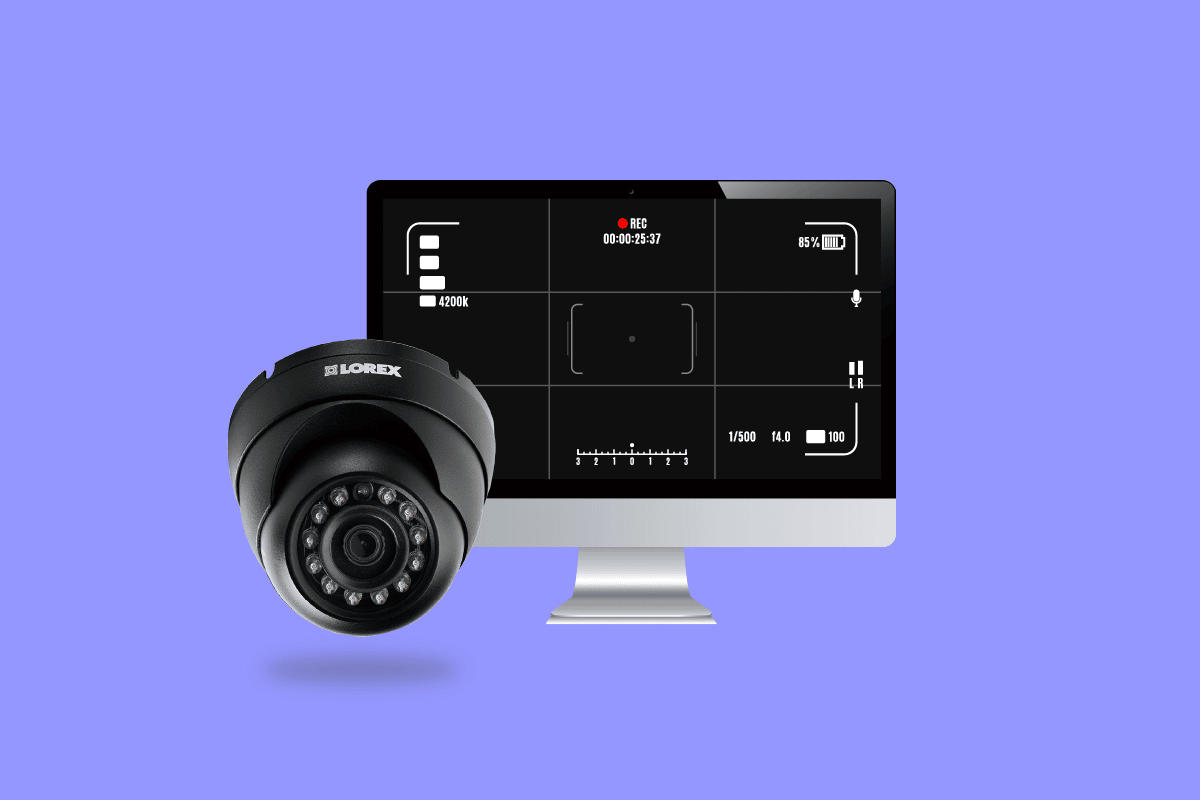
Indholdsfortegnelse
Sådan får du vist Lorex-kameraer på pc
Du vil lære at se Lorex-kameraer på pc længere i denne artikel. Fortsæt med at læse for at lære mere om det i detaljer.
Kan du se dit Lorex-system på din computer?
Ja, du kan se dit Lorex-system på din computer. Du kan også få adgang til alle dine kameraer fra din mobil- eller computerapp. Ved at bruge Lorex-mobilappen kan du se live-optagelserne af dine installerede kameraer, optage optagelserne, tage snapshots, tale og lytte til lyden og meget mere. Du kan installere den seneste version af Lorex Client Software på din pc og tilføje alle dine kameraer installeret i dit hus eller udenfor, eller hvor de er installeret, og kontrollere livevisningen af alle kameraer på én gang og kan også optage dem.
Hvordan får man vist Lorex-kameraer på pc?
For at se Lorex-kameraer på pc skal du blot følge disse trin:
1. Installer Lorex Cloud Client-softwaren fra den cd, der fulgte med din DVR, eller download og installer den fra Download Lorex Desktop-software side.
2. Klik på Lorex Cloud Client-softwaren efter installationen er fuldført.
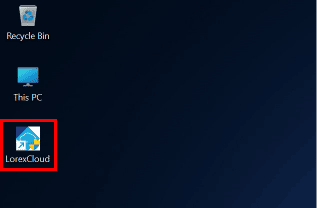
3. Opret en adgangskode, og klik på Næste.
4. Indtast den adgangskode, du lige har oprettet, og klik på Log på.
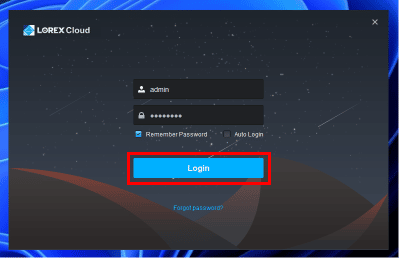
5. Klik på Tilføj fra de tilgængelige muligheder øverst.

6. Indtast detaljerne for din DVR/NVR og klik på Gem og fortsæt.
7. Når din enhed er tilføjet, kan du se den fra din pc.
Du kan tilføje alle dine kameraer ved hjælp af denne software og overvåge og administrere dem direkte fra din pc. Sådan ser du Lorex-kameraer på pc.
Kan du se dit Lorex-kamera online?
Ja, du kan se dit Lorex-kamera online ved hjælp af Lorex-mobilapps fra hvor som helst i verden direkte fra din smartphone og tablet. Disse apps giver dig mulighed for at se livevisningen fra flere kameraenheder, optage videoer, se afspilning af de optagede videoer, styre dit sikkerhedskamera, lytte og tale ved hjælp af et understøttet sikkerhedskamera, bevægelsesdetektering, push-meddelelser og advarsler. Du kan også se Lorex-kameraerne på din pc.
Hvordan får du fjernadgang til dine Lorex-kameraer?
For at få fjernadgang til dine Lorex-kameraer skal du blot følge disse trin:
Bemærk: Forskellige Lorex-kameraer understøtter forskellige apps. Så sørg for at kontrollere kompatibiliteten.
Mulighed I: Adgang ved hjælp af Lorex Home App
Bemærk: Sørg for, at du allerede har en Lorex-konto.
1. Start Lorex hjem app på din smartphone.
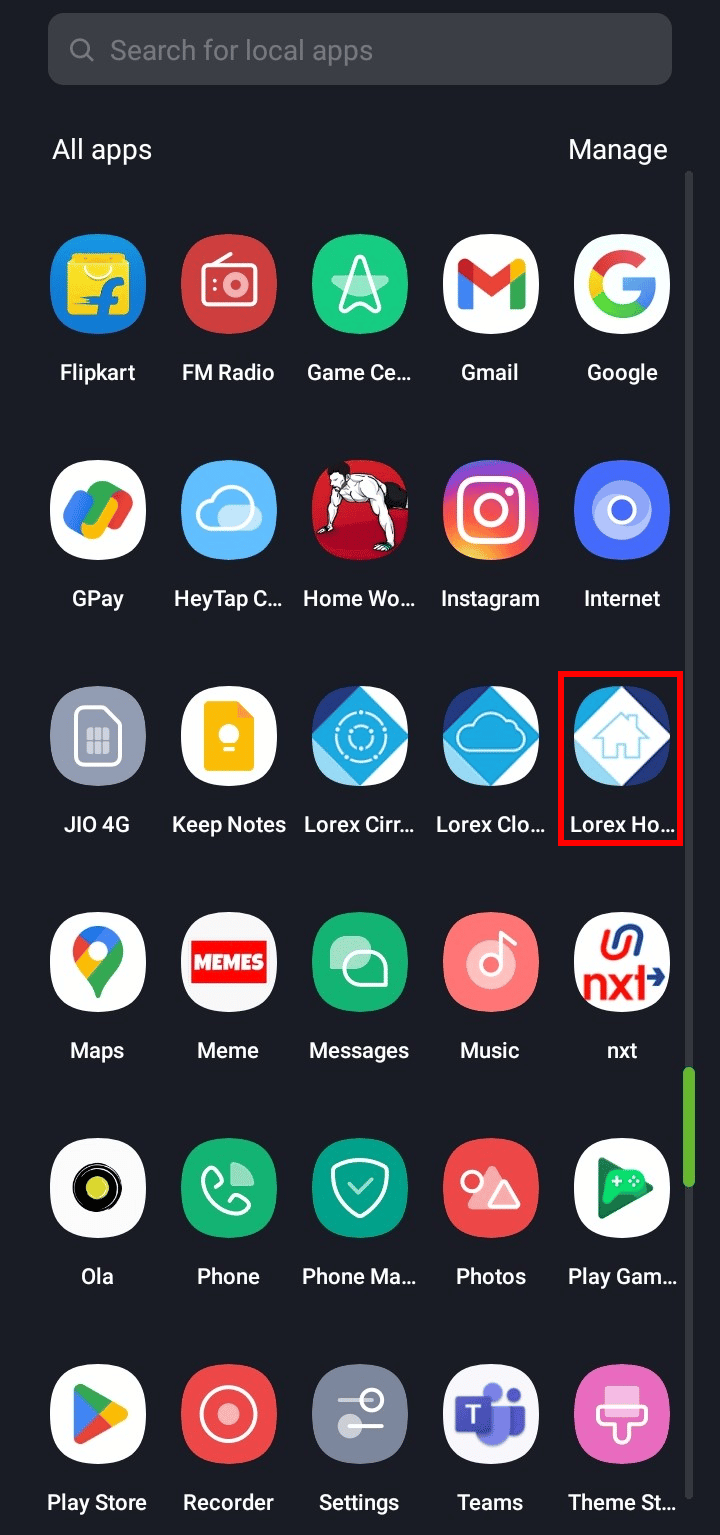
2. Tryk på Log ind.
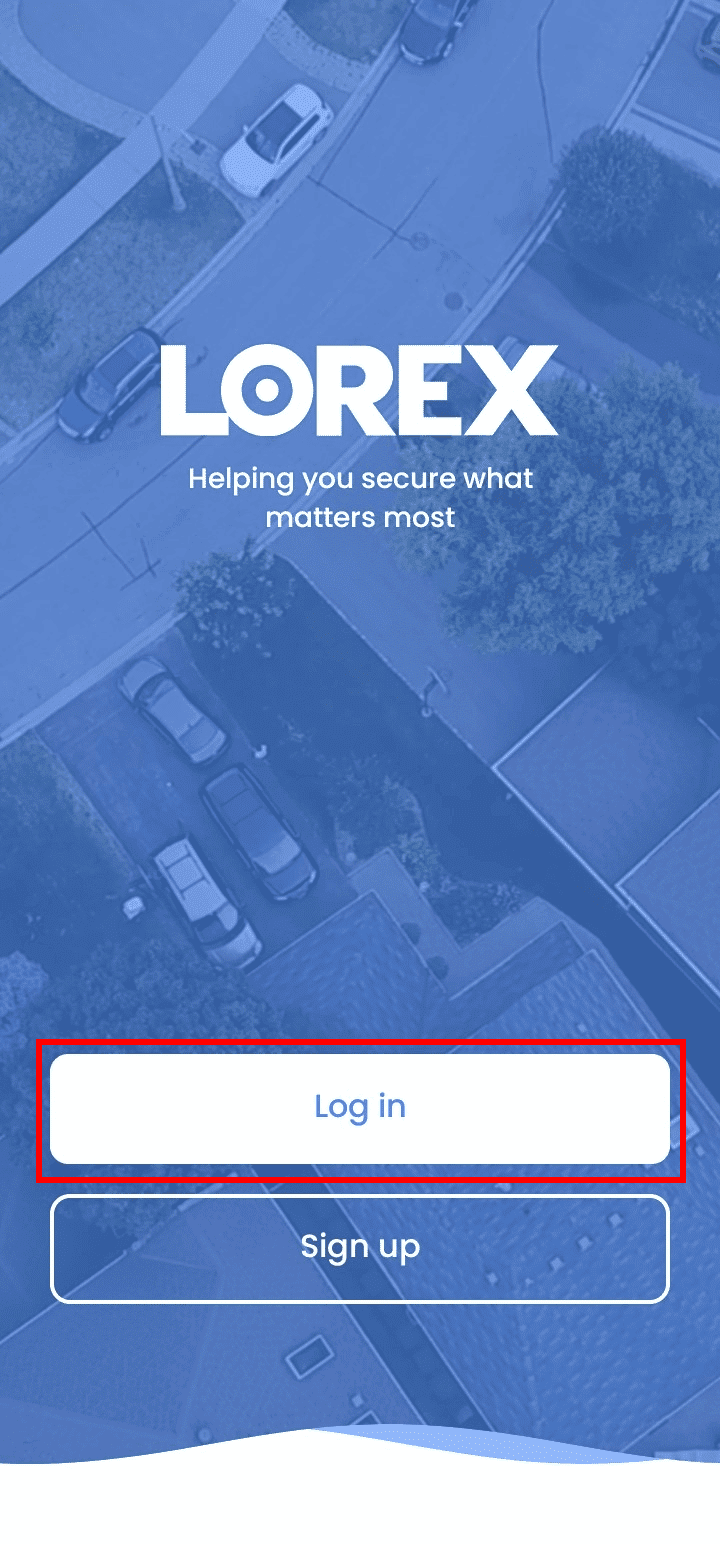
3. Indtast din e-mail og adgangskode, og tryk på Log ind.
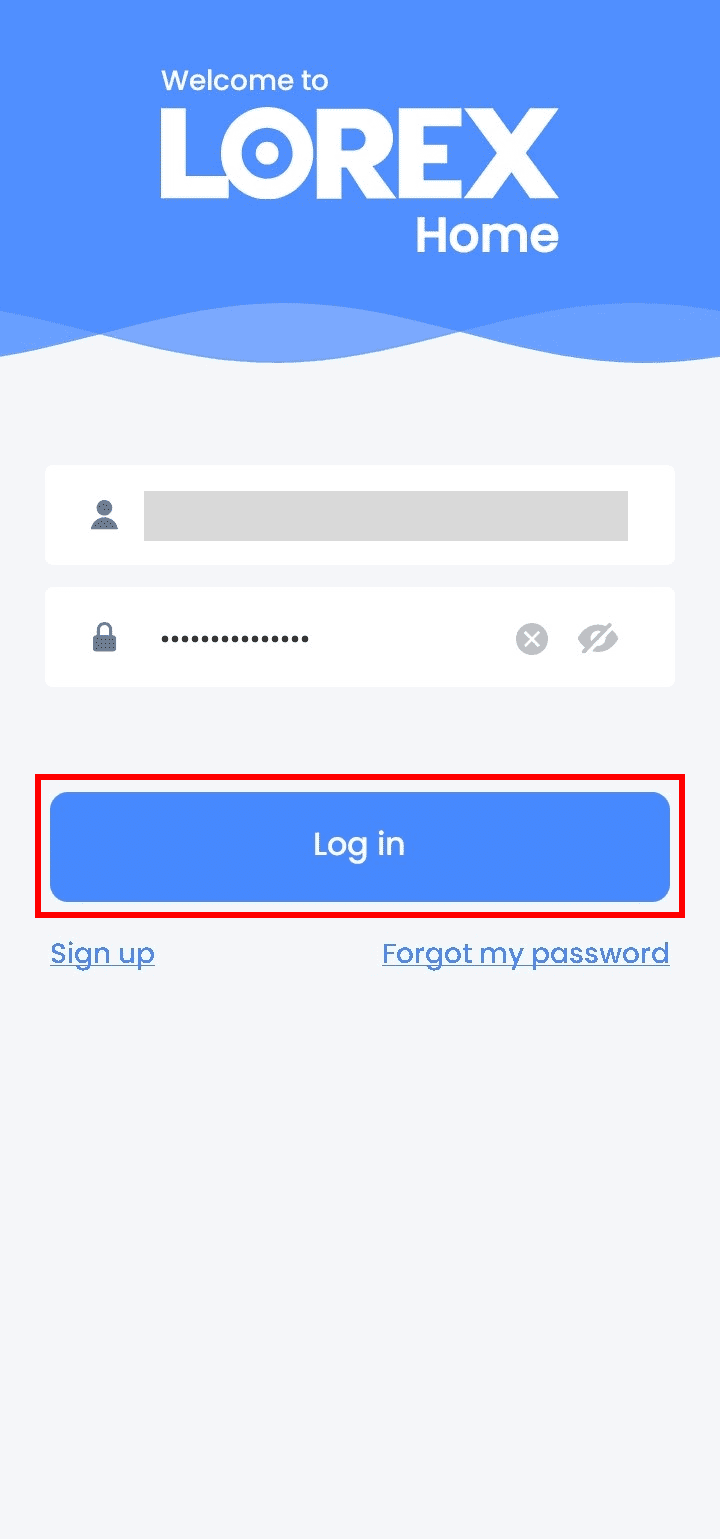
4. Tryk på plusikonet for at tilføje en enhed.
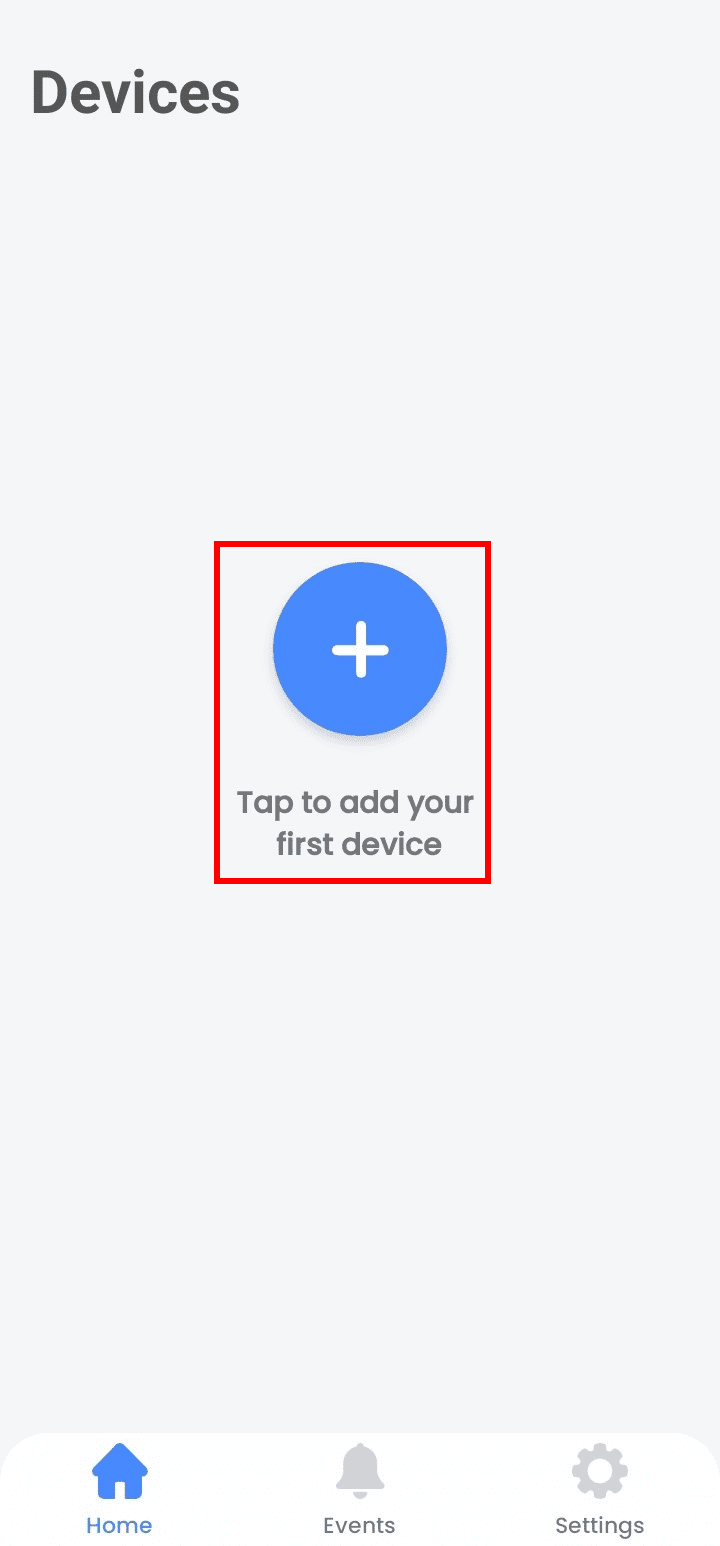
5. Tryk på Scan QR-kode.
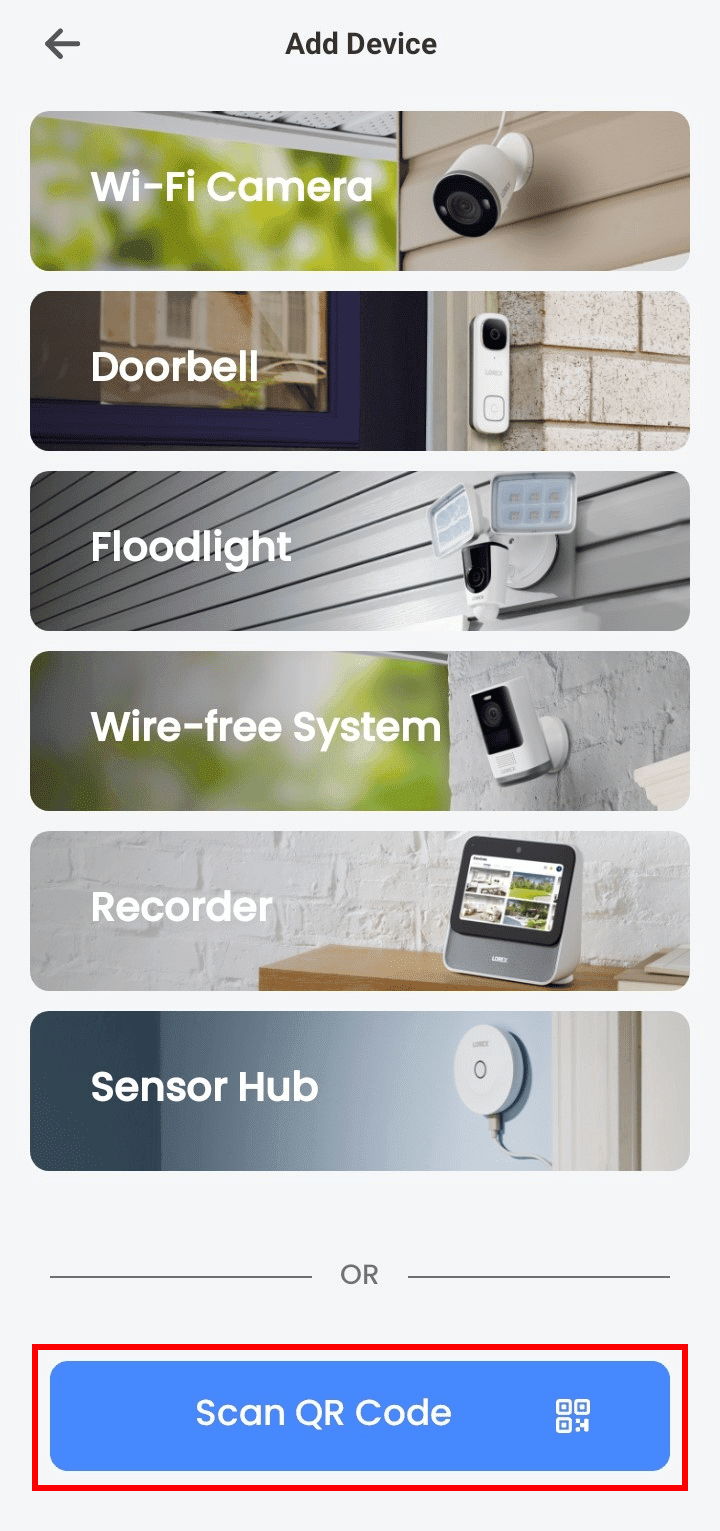
6. Scan QR-koden, eller tryk på Indtast enheds-id manuelt.
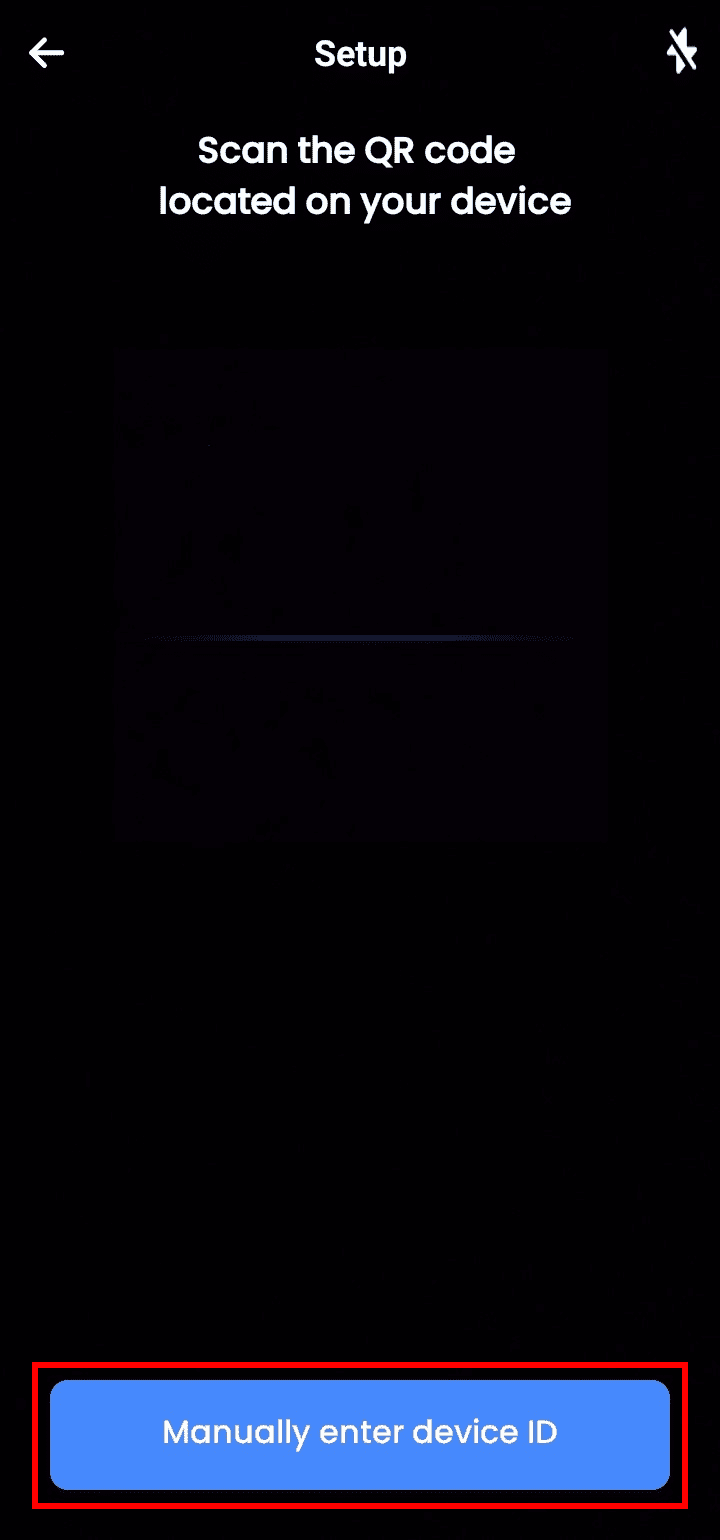
7. Indtast enheds-id’et, og tryk på Næste.
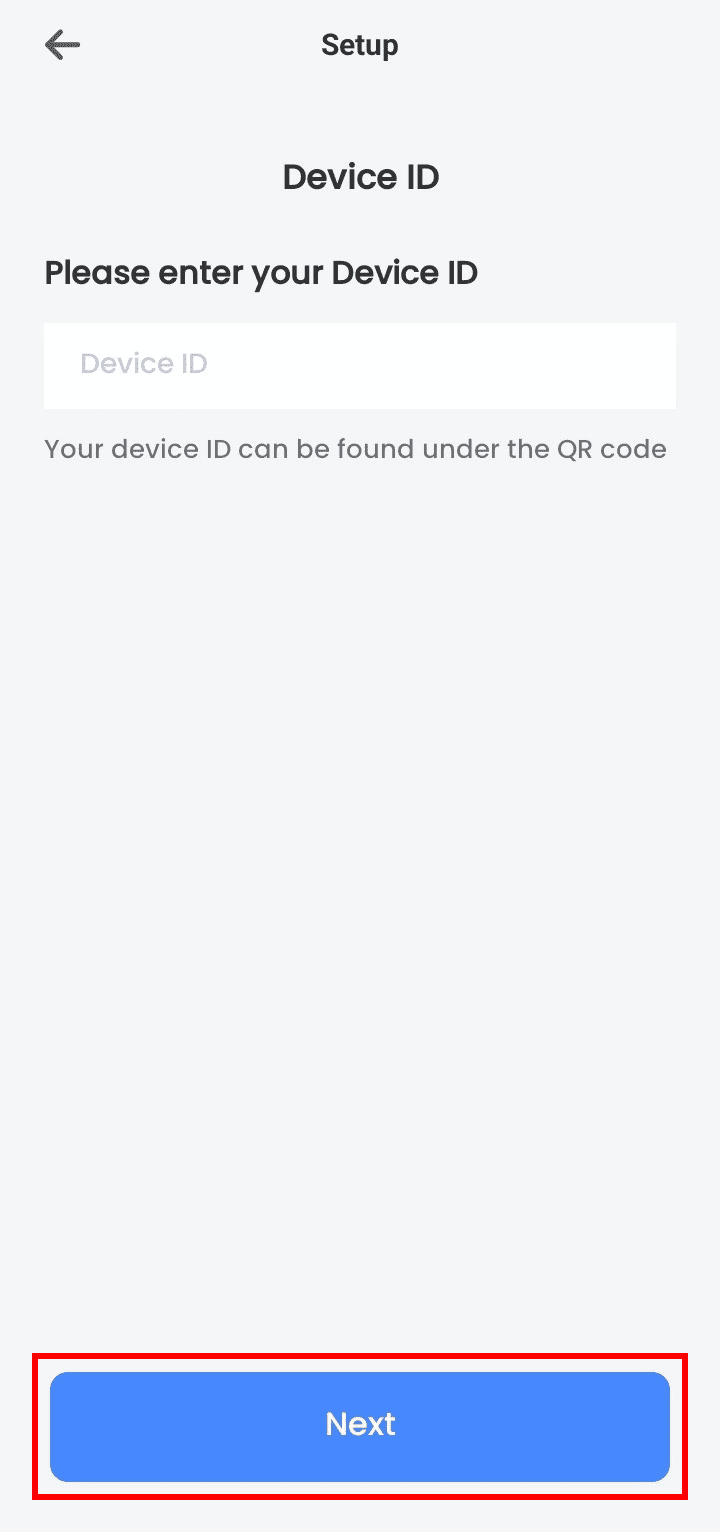
8. Tilføj enheden, og du kan se dine Lorex-kameraer på afstand.
Mulighed II: Adgang ved hjælp af Lorex Cloud App
1. Start Lorex Cloud app på din smartphone.
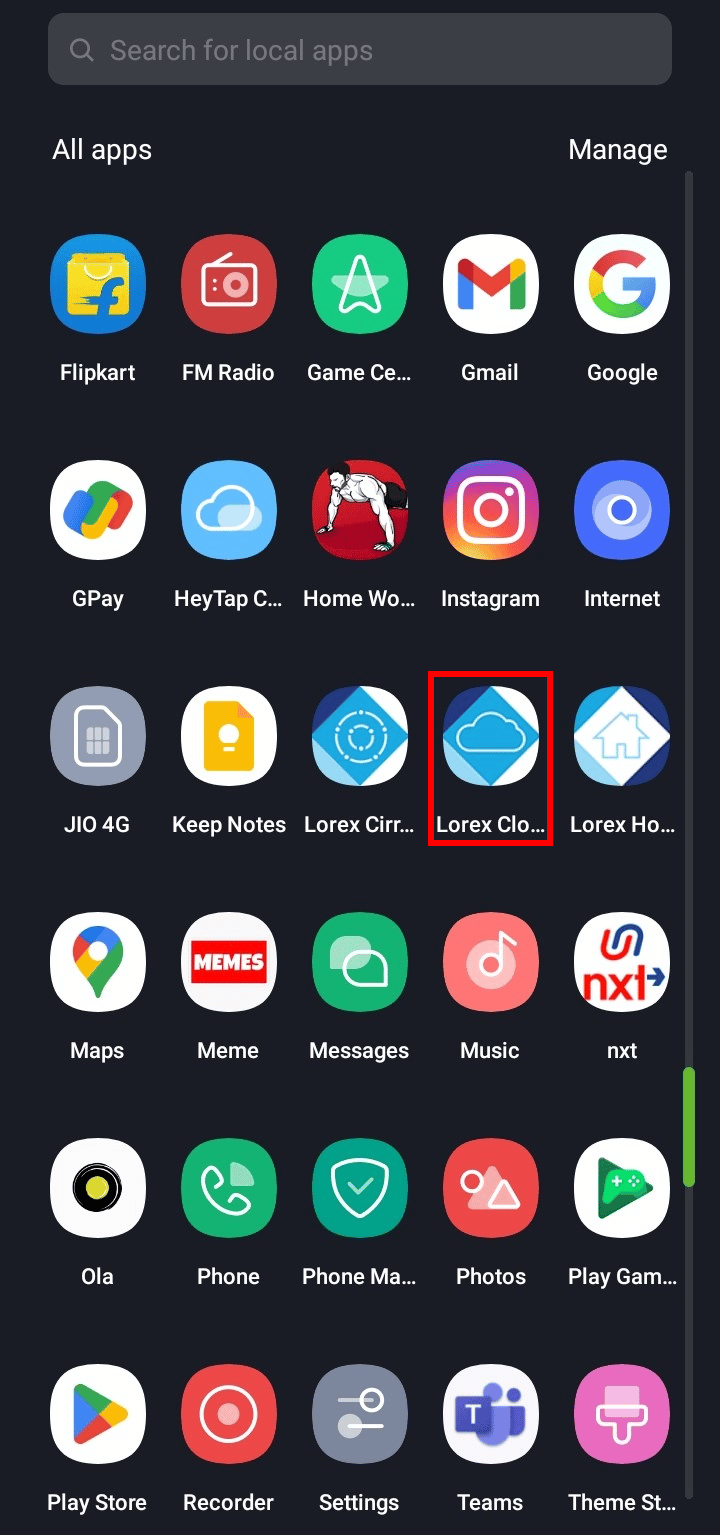
2. Tryk på plus-ikonet på skærmen.
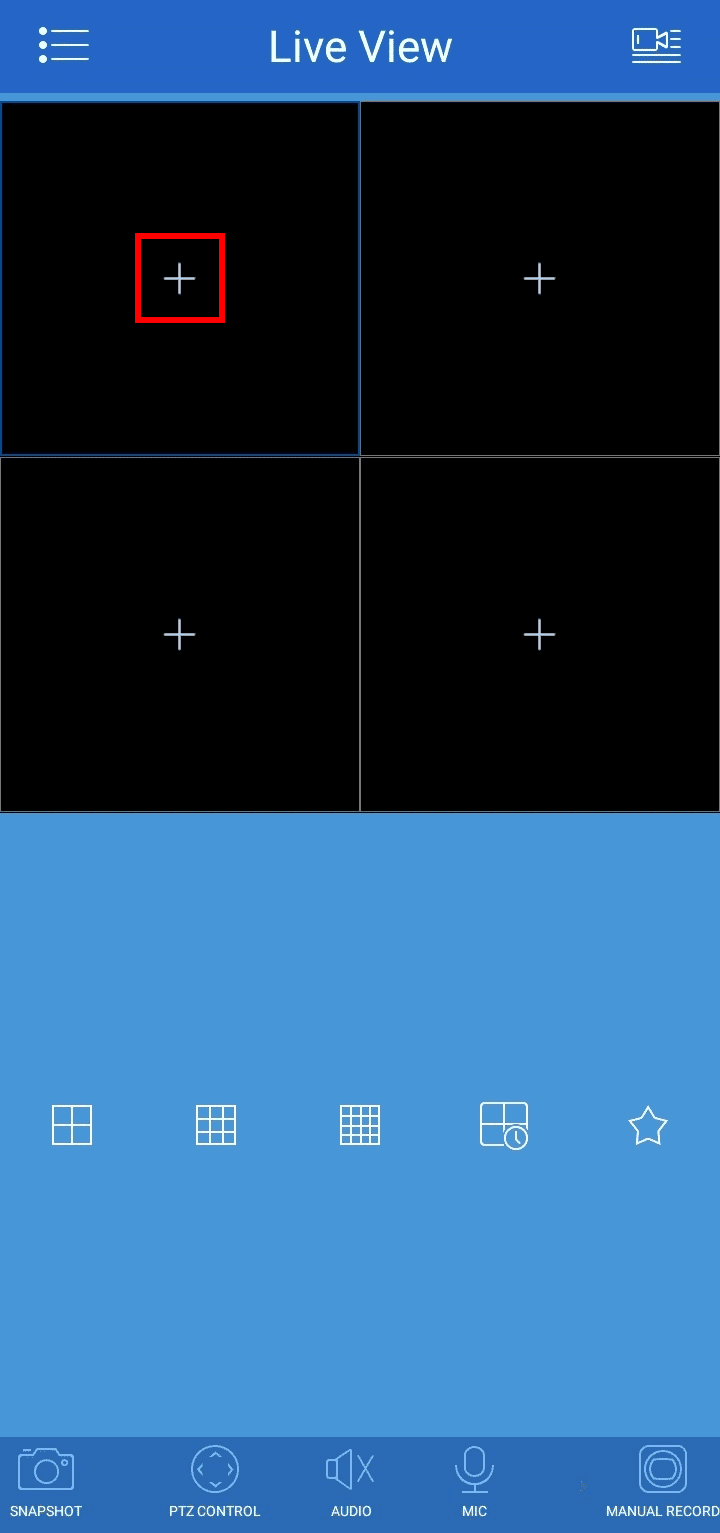
3. Tryk på plusikonet øverst til højre på skærmen.
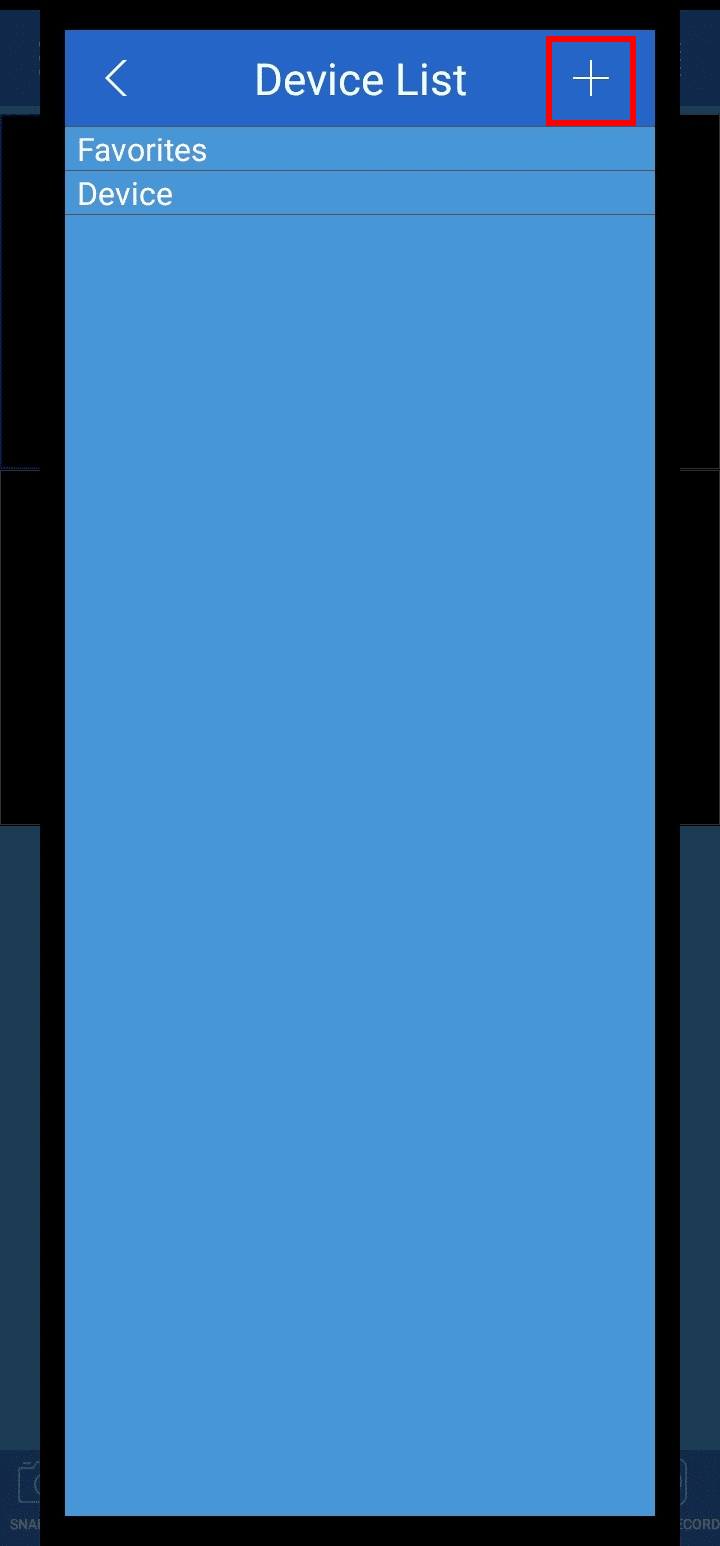
4. Tryk på enten WiFi Camera Setup eller DVR/NVR/IP Camera.
5. Indtast detaljerne eller scan den QR-kode, der er nævnt på enheden.
6. Tilføj enheden, og du kan se dine Lorex-kameraer på afstand.
Mulighed III: Adgang ved hjælp af Lorex Cirrus App
1. Start Lorex Cirrus app på din telefon.
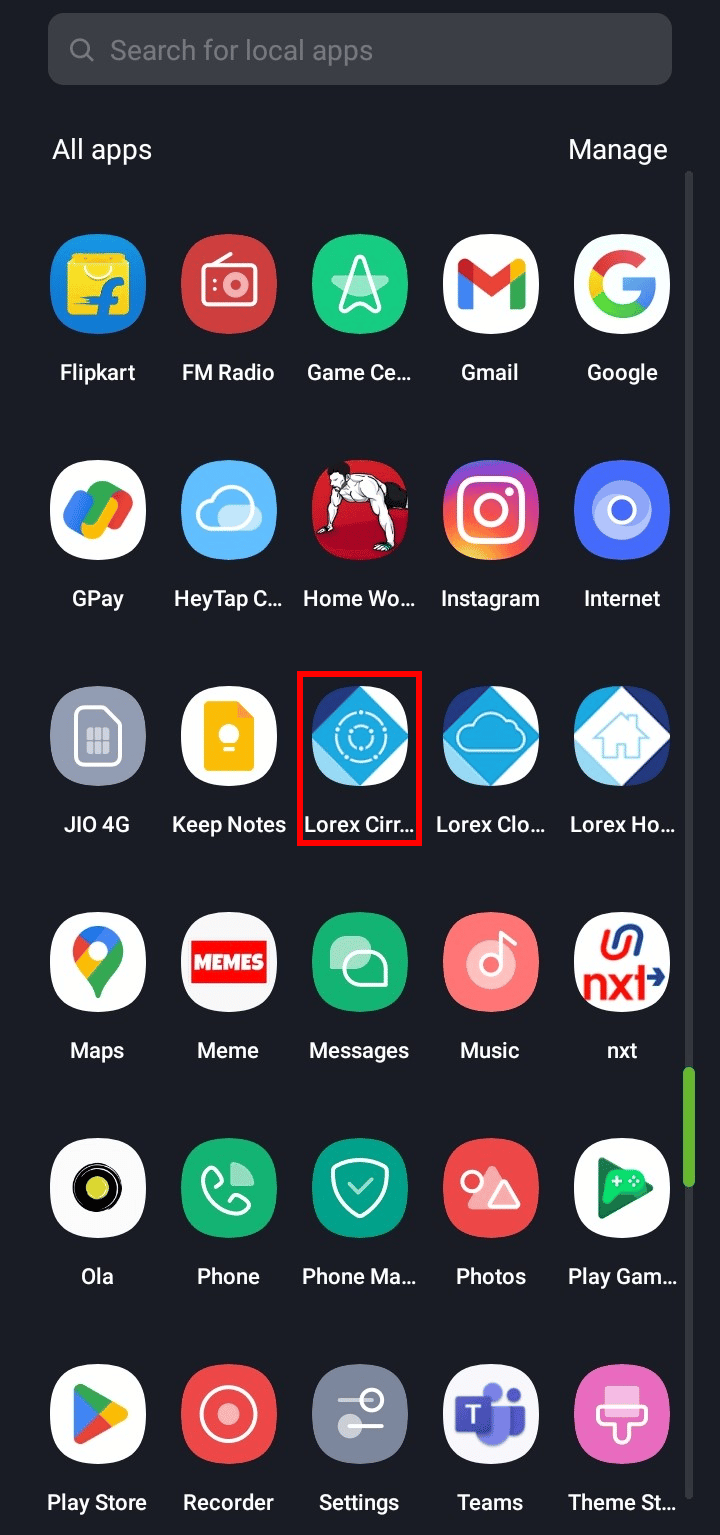
2. Tryk på plus-ikonet i øverste højre hjørne af skærmen.
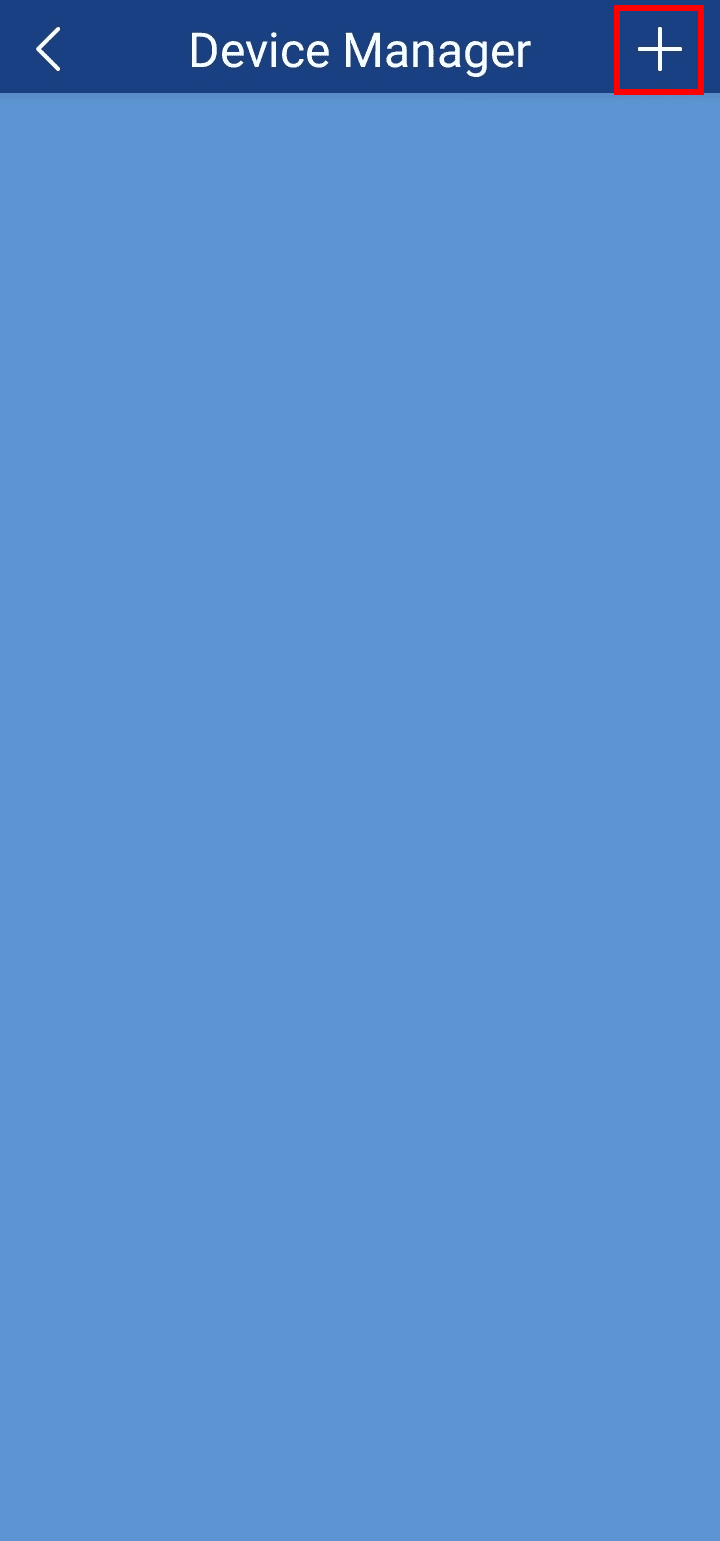
3. Scan enhedens kode, eller tryk på Tilføj manuelt.
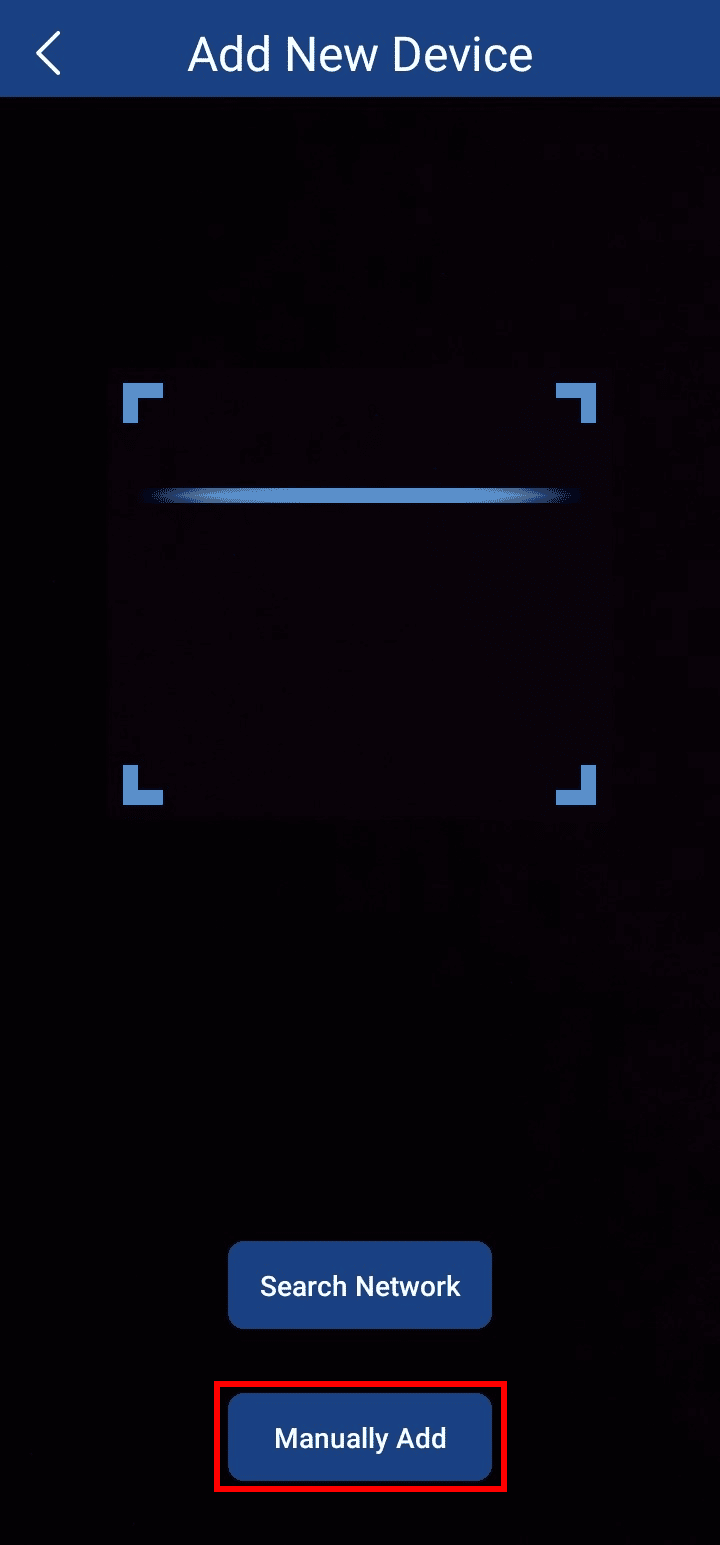
4. Indtast detaljerne og klik på Gem.
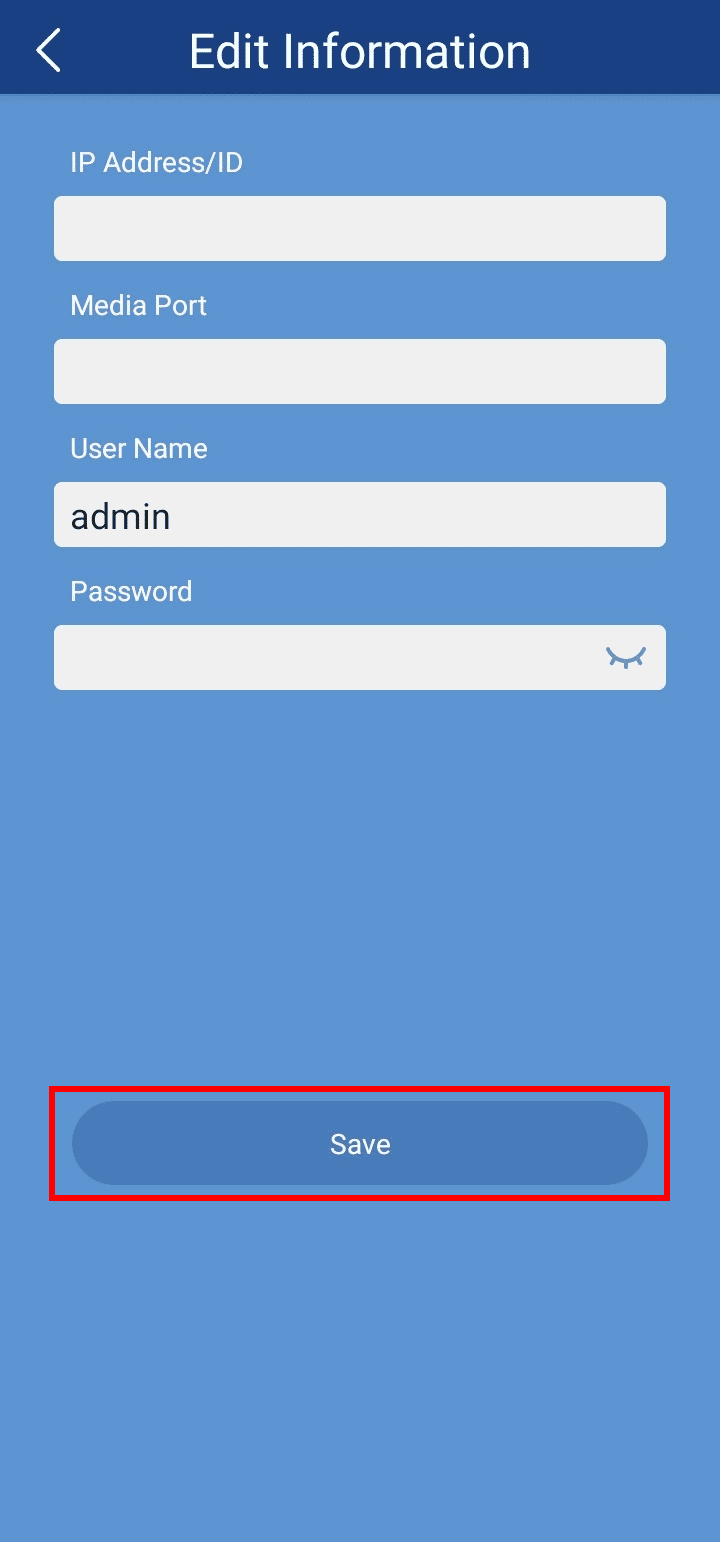
5. Når enheden er tilføjet, kan du se dine Lorex-kameraer på afstand.
Hvilken app downloader du til Lorex-kameraer?
Den app, du skal downloade til Lorex-kameraer, afhænger af de kameraer og DVR/NVR, du har købt. Der er tre typer Lorex-apps: Lorex hjem, Lorex Cloudog Lorex Cirrus app. Alle disse apps deler næsten de samme funktioner, som giver dig mulighed for at optage og se din livevisning af dine kameraer, give dig advarsler, bevægelsessans, lytte og tale og meget mere. Disse er de kompatible enheder til brug af tilknyttede Lorex-apps: Lorex hjem, Lorex Cloudog Lorex Cirrus.
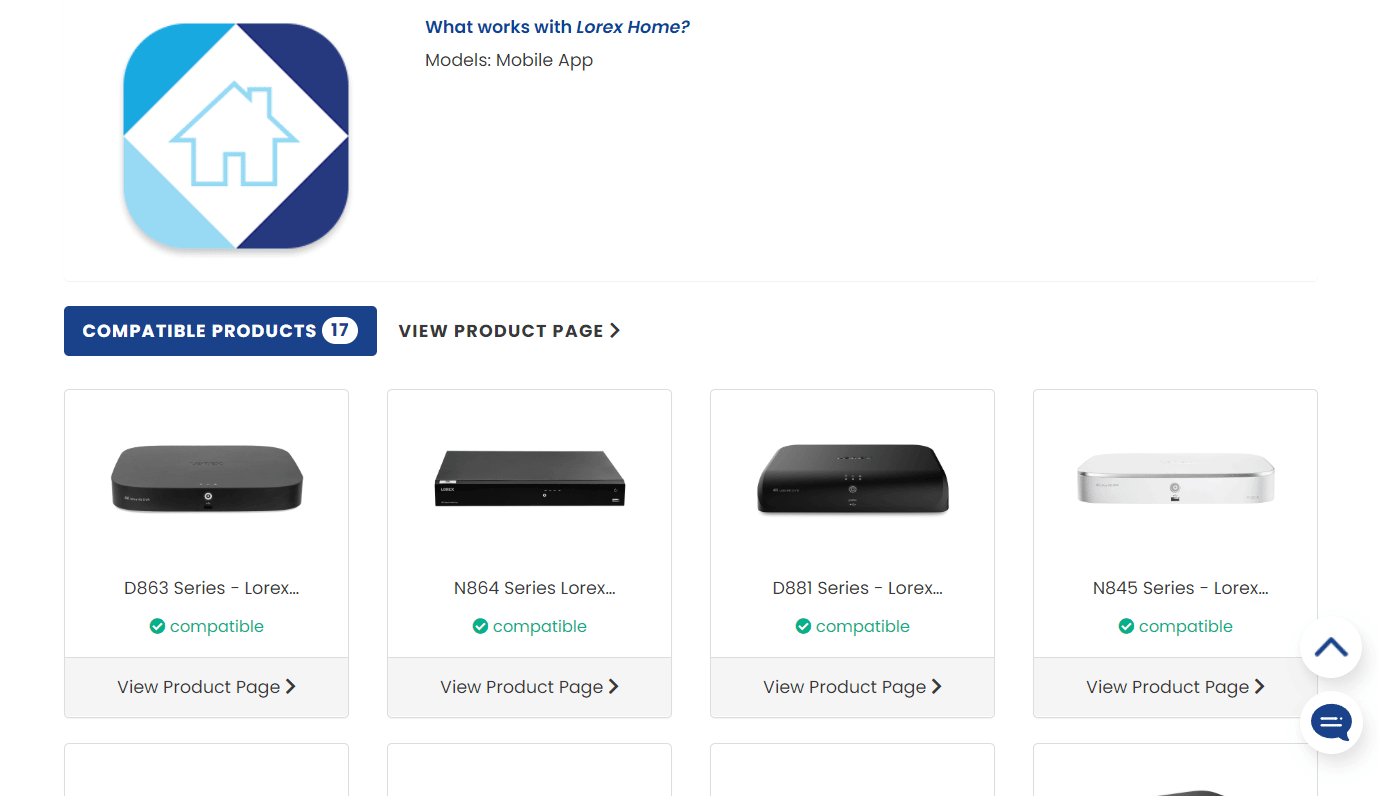
Hvordan ser du Lorex-kameraer på flere enheder?
For at se Lorex-kameraer på flere enheder skal du tilføje brugere fra appen til din Lorex-konto. For at gøre det skal du følge disse kommende trin:
Bemærk: Sørg for, at du er logget ind på Lorex home-appen.
1. Åbn Lorex Home-appen på din Android eller iOS enheder.
2. Tryk på indstillingsgearikonet øverst til højre på den tilføjede enhed.
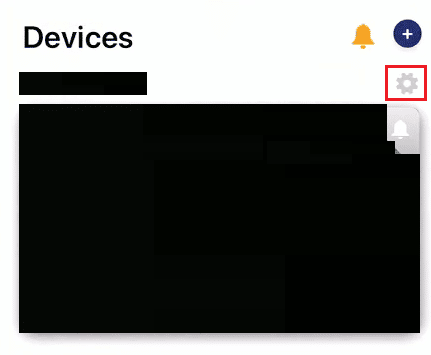
3. Stryg ned og tryk på Del enhed.
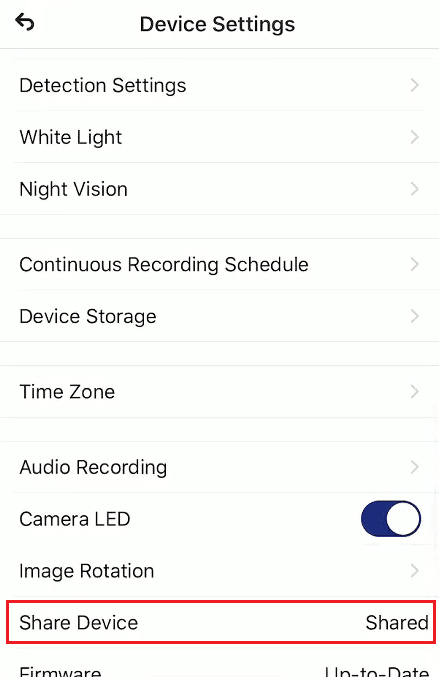
4. Tryk på plusikonet i øverste højre hjørne af skærmen.
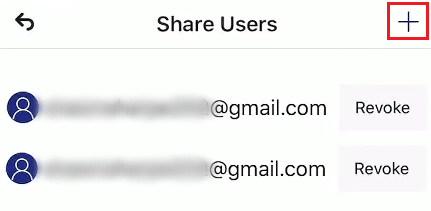
5. Indtast den ønskede Lorex-hjemmekonto-e-mail, og tryk på OK.
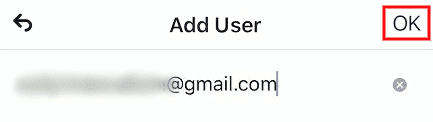
Nu kan du se din sikkerhedskameravisning fra flere enheder.
Er Lorex Cloud App gratis?
Ja, Lorex Cloud-appen er gratis at downloade og bruge. Den fås til Android eller iOS enheder. Lorex Cloud-appen er kompatibel med udvalgte Lorex-sikkerhedssystemer og HD Active Deterrence-løsninger. Funktionerne i Lorex-apps er nemme at konfigurere og kontrollere, live videoovervågning fra flere kameraer, afspilning af optagede videoer, optagelse af videoer og tage snapshots og nogle funktioner i professionel kvalitet. Lorex Cloud-appen er sikret, og dataene forbliver i det krypterede format.
Hvad er forskellen mellem Lorex Home og Lorex Cloud?
Lorex Home og Lorex Cloud er begge mobilapps, der giver dig mulighed for at overvåge dine sikkerhedskameraer fra hvor som helst i verden bare ved at bruge din smartphone eller tablet. Forskellene og lighederne mellem begge apps er angivet nedenfor:
A. Lorex Hjem:
- Nem at sætte op og kontrollere
- Se live video fra flere kameraer eksternt
- Afspil optagede videoer
- Optag videoer eller tag snapshots direkte fra din Android-enhed
- Konfigurer kamera- eller systemindstillinger og push-meddelelser
- Nyd funktioner i professionel kvalitet
- Lyt og tal ved hjælp af kompatible sikkerhedskameraer
- Programmer advarselslys og aktivér sirener på kompatible kameraer
- Konfigurer avanceret bevægelsesdetektion
- Kompatibel med udvalgte Lorex HD Active Deterrence sikkerhedskameraer og løsninger
B. Lorex Cloud:
- Nem at sætte op og kontrollere
- Se live video fra flere kameraer eksternt
- Afspil optagede videoer
- Optag videoer eller tag snapshots direkte fra din Android-enhed
- Konfigurer kamera- eller systemindstillinger og push-meddelelser
- Nyd funktioner i professionel kvalitet
- Kompatibel med udvalgte Lorex-sikkerhedssystemer og HD Active Deterrence-løsninger
Hvad er klientporten for Lorex?
Klientporten til Lorex er portværdien for din digitale videooptager/netværksvideooptager. Mens du opsætter Lorex-klientsoftwaren, skal du kræve DDNS-adressen, IP-adressen og klientportværdien for din DVR/NVR, som du kan få ved at gå til din DVR/NVR-infosektion. På din Lorex Client-software er standardværdien indstillet på klientporten 9000, og du kan indtaste værdien af din DVR/NVR for at konfigurere den. Klientportværdier er forskellige for forskellige enheder, ligesom IP-adressen.
***
Vi håber, at du lærte om, hvordan du ser Lorex-kameraer på pc og ser dit Lorex-kamera online. Du er velkommen til at kontakte os med dine spørgsmål og forslag via kommentarfeltet nedenfor. Fortæl os også, hvad du vil lære om næste gang.

